【Excel】更改证件照底色
1、找到【插入】-【图片】,将证件照置入Excel中
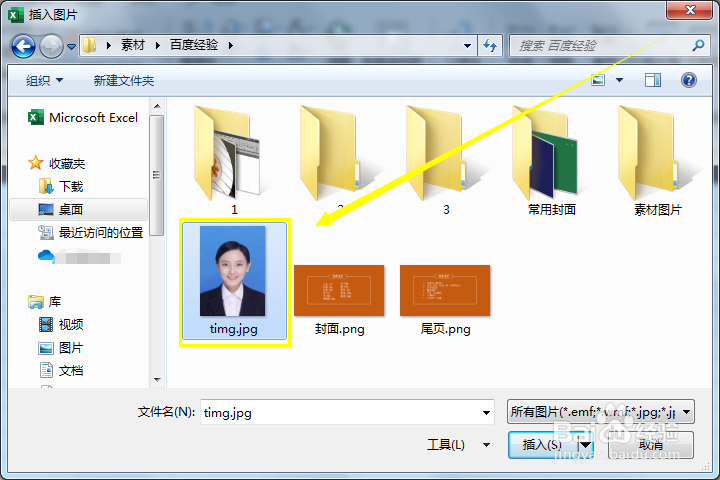
2、点击选中【图片】-【图片格式】-【删除背景】
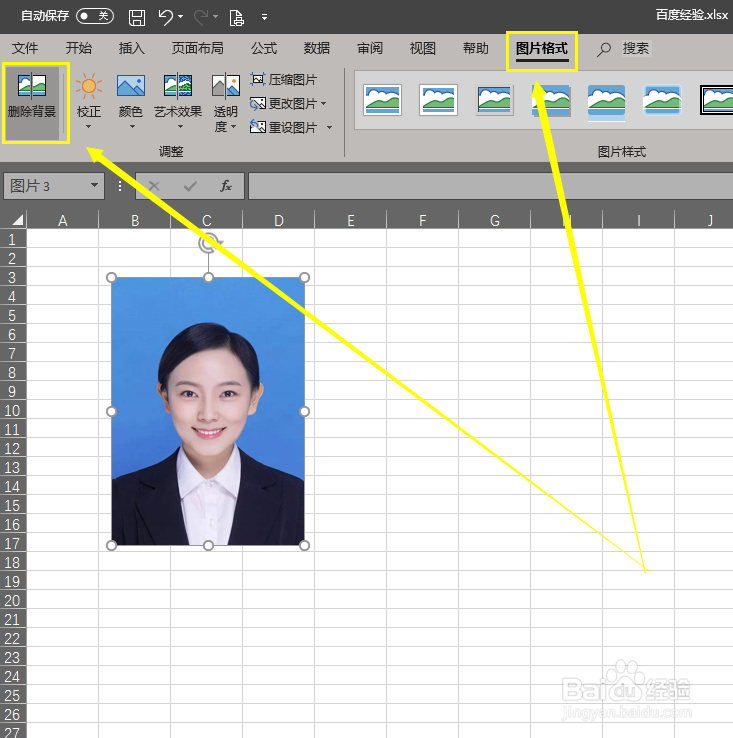
3、点击【标记要保留的区域】,注意上色部分是要删除的区域,我们标注的部分是要保留的区域。
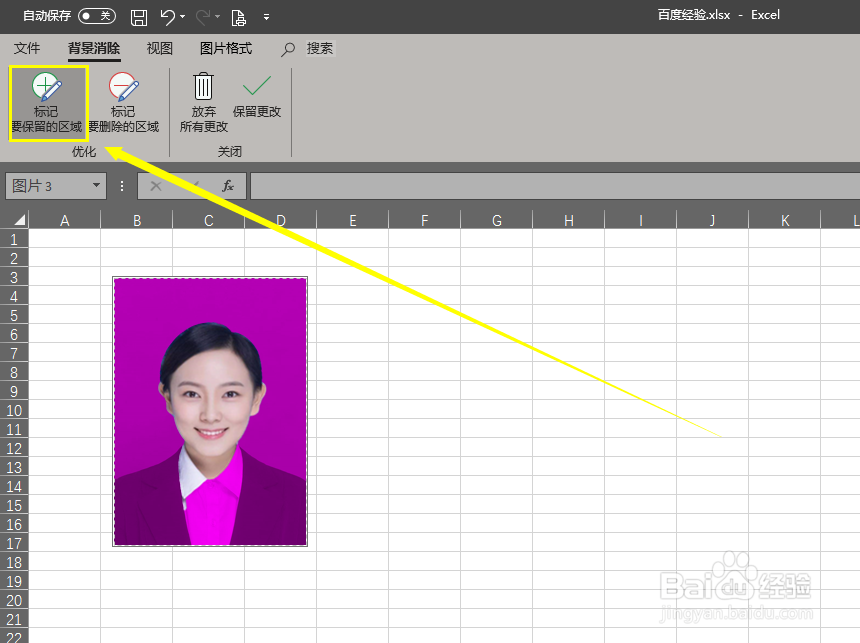
4、涂抹好需要保留的区域,点击【保留更改】即可。

5、点击【保留更改】后,有没有发现背景色是透明的了,下一步就是更换底色了
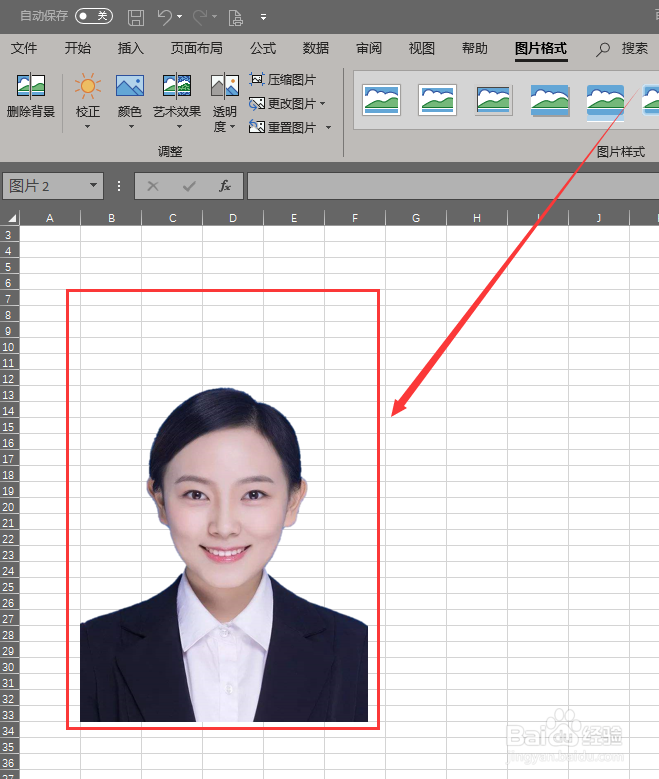
6、点击【开始】-【底色】,有没有发现可以添加任意的背景色了。
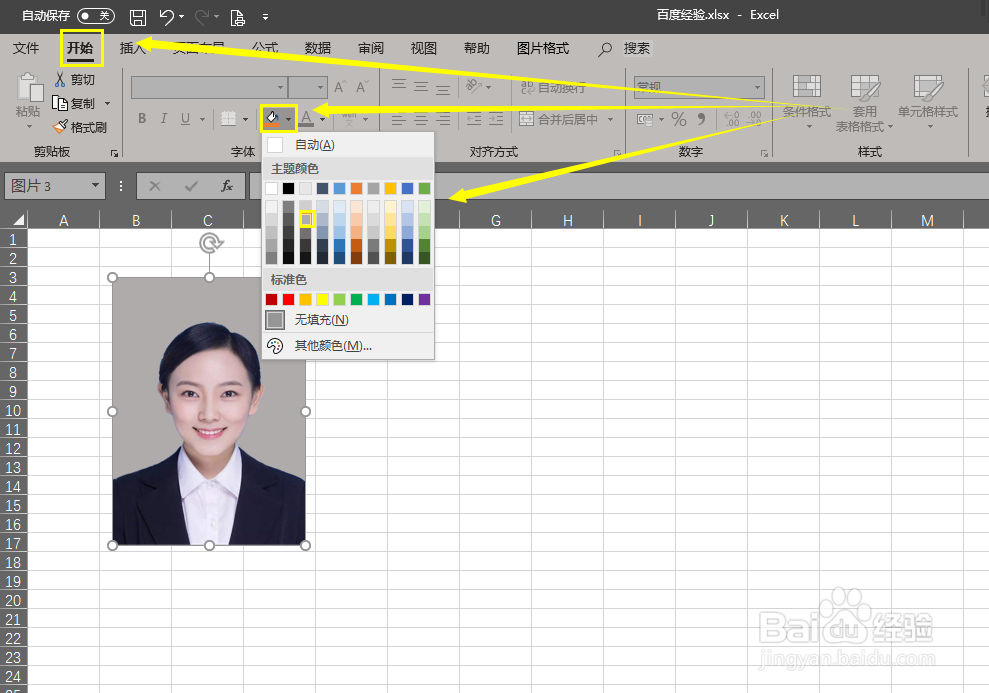
7、总结一些以上步骤
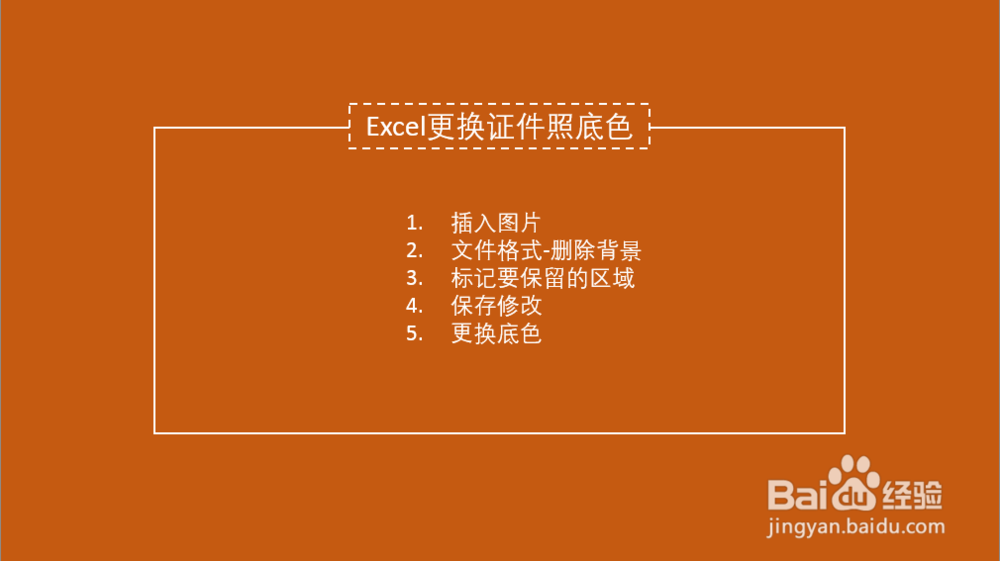
声明:本网站引用、摘录或转载内容仅供网站访问者交流或参考,不代表本站立场,如存在版权或非法内容,请联系站长删除,联系邮箱:site.kefu@qq.com。
阅读量:86
阅读量:134
阅读量:115
阅读量:119
阅读量:65